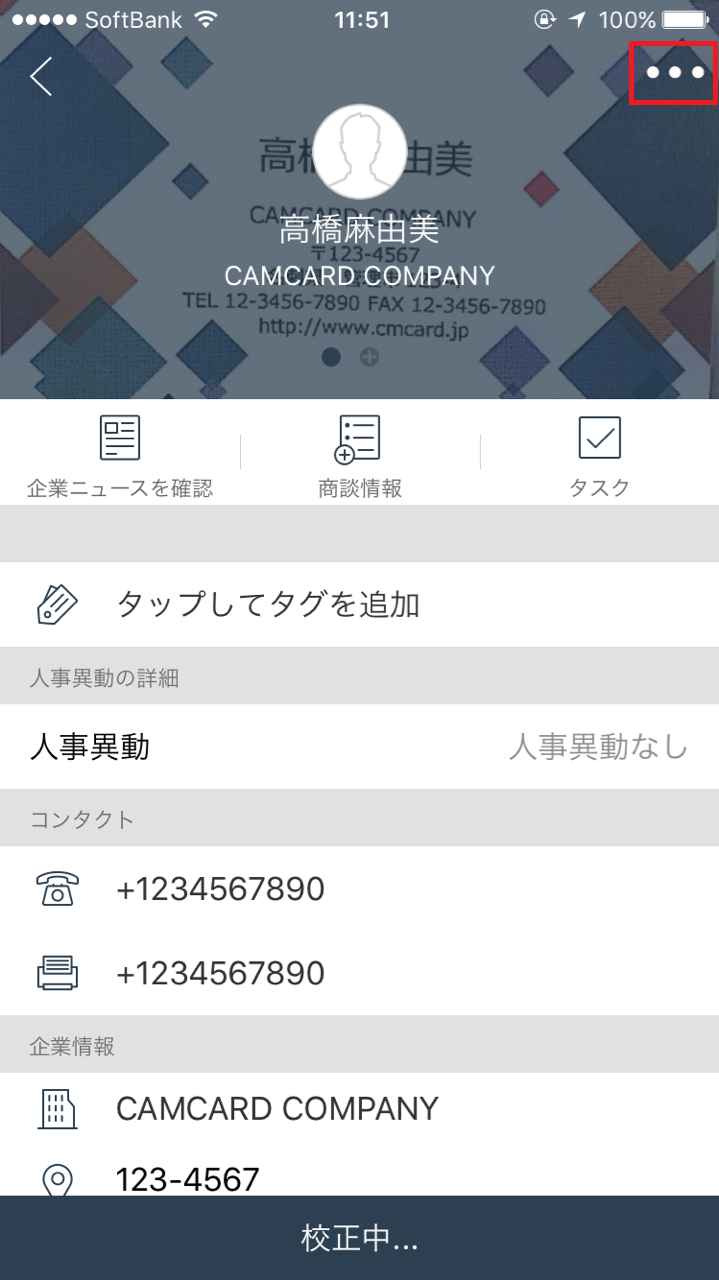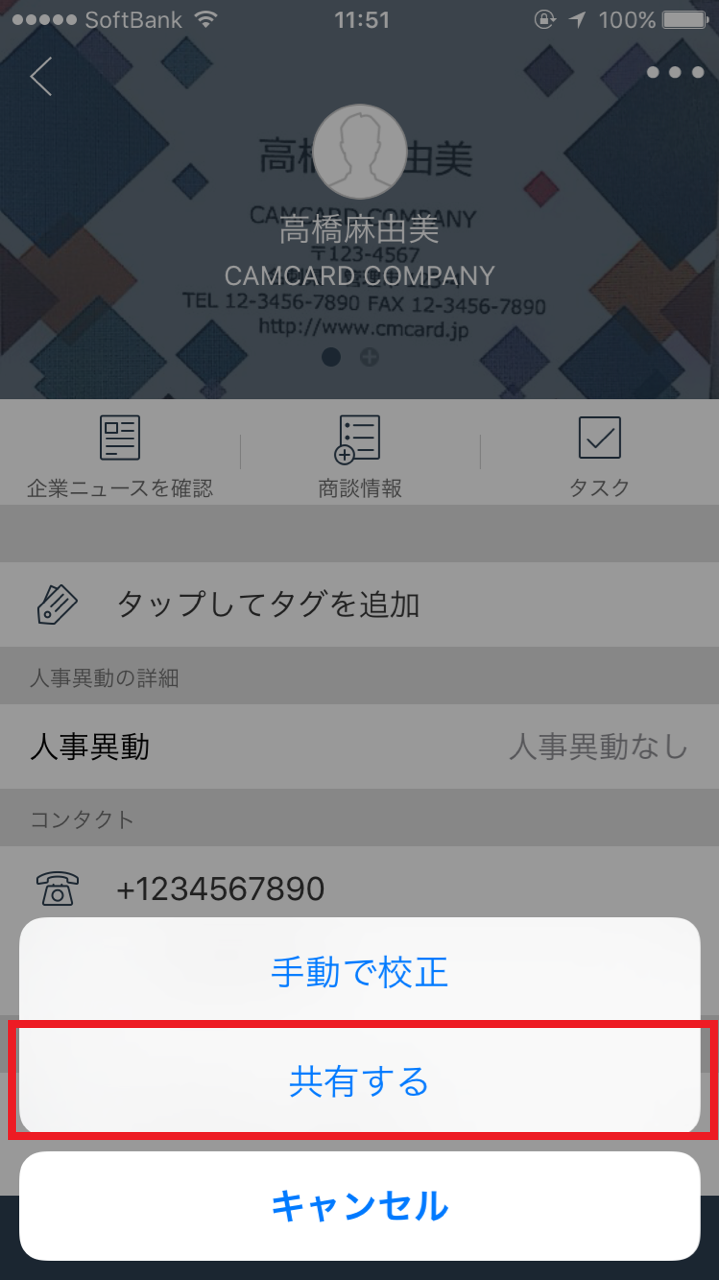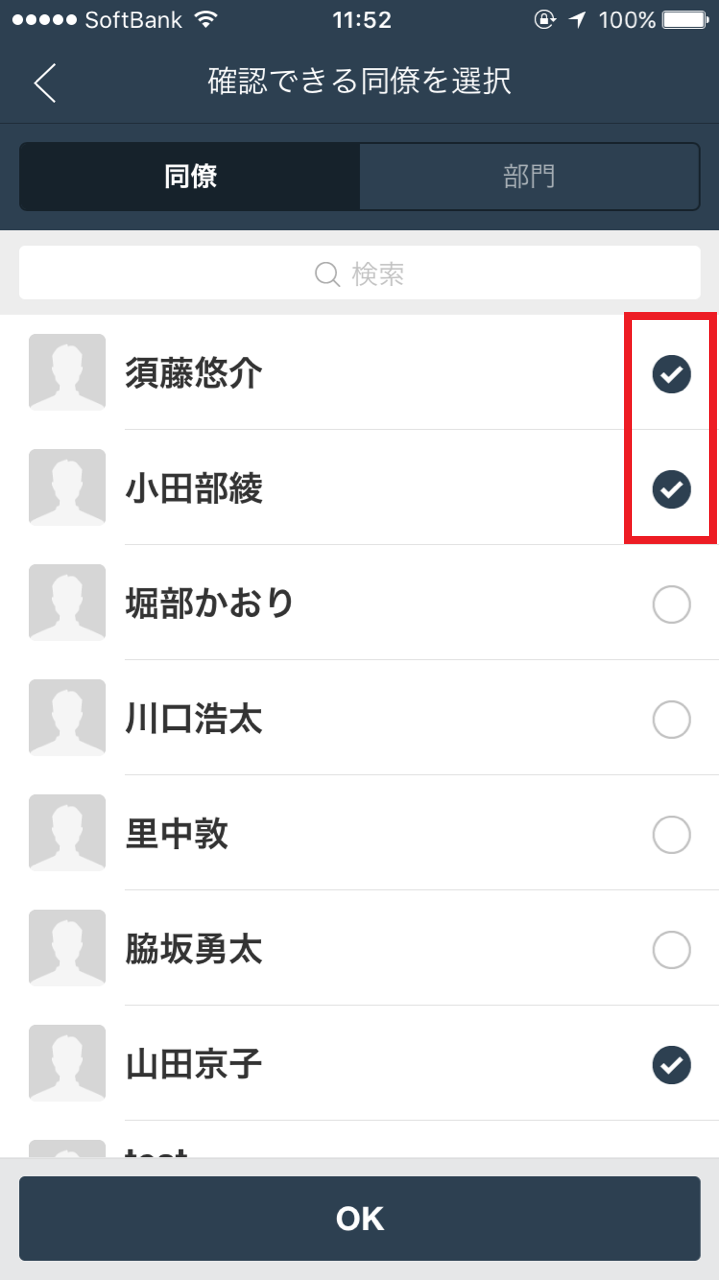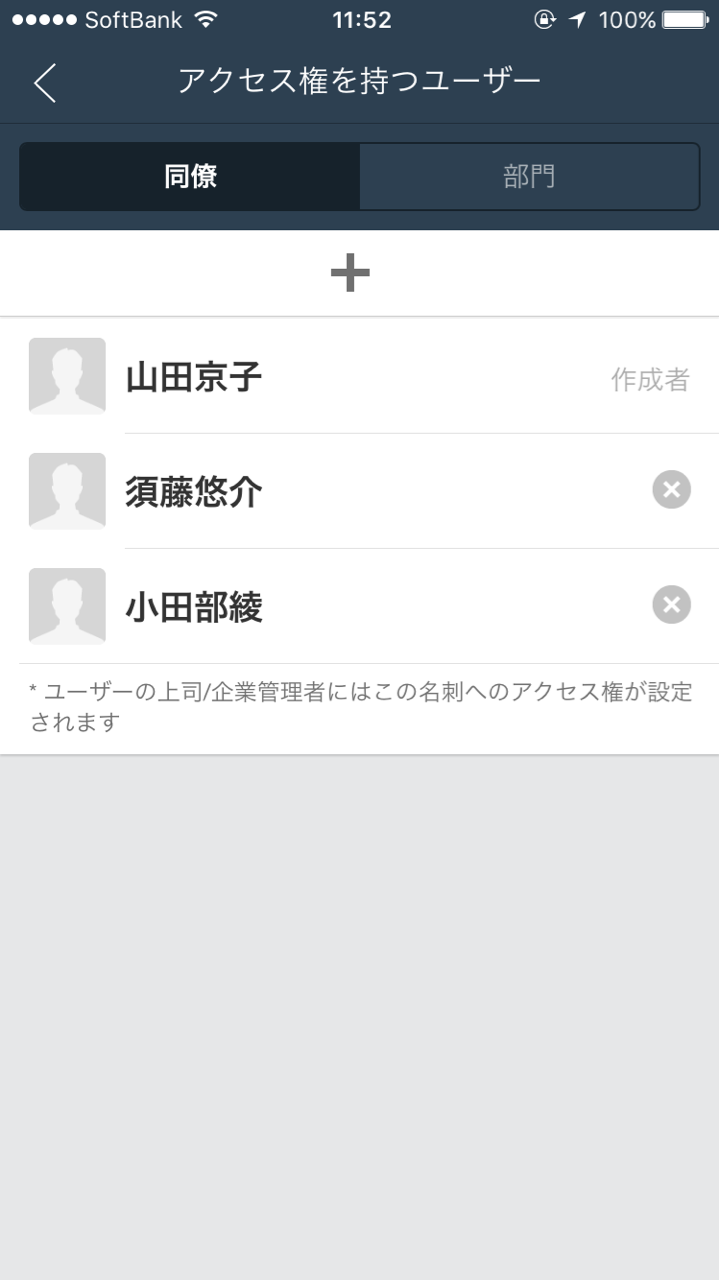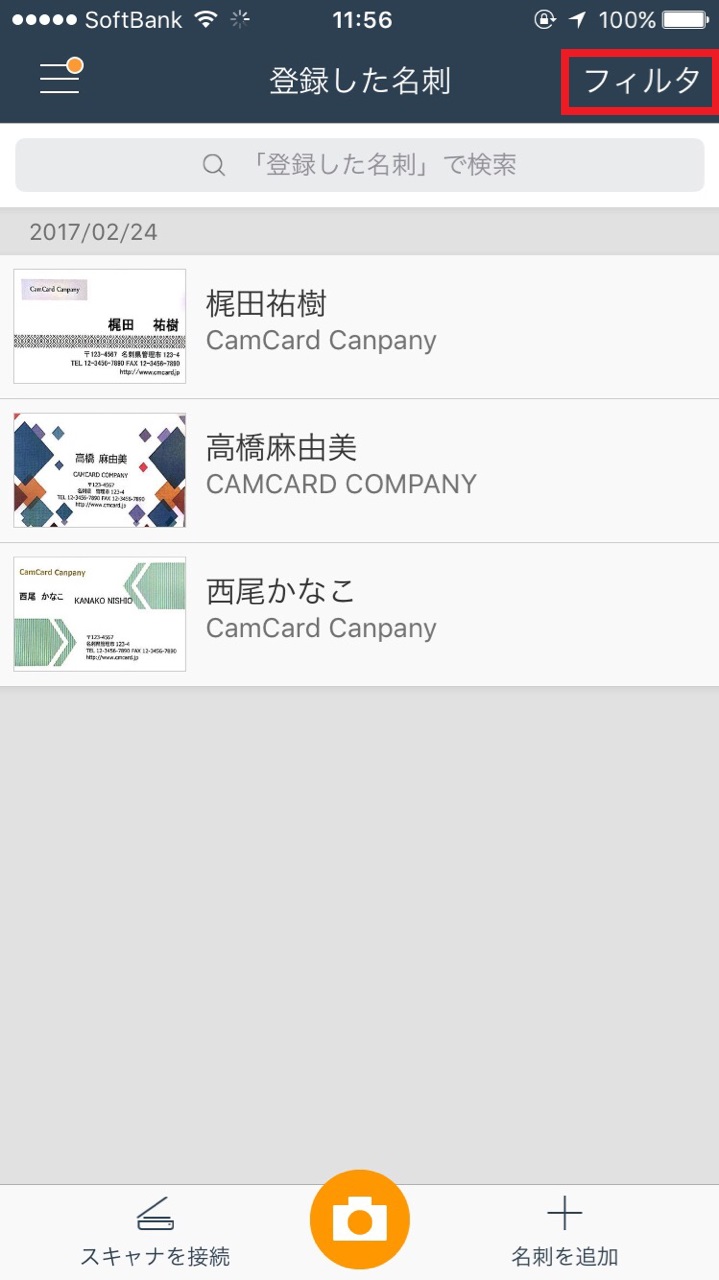CAMCARD BUSINESSに取り込んだ名刺情報、アナタはどうしていますか?
”エクセルやファイルで管理するよりも便利”と言うことは幾度となくお伝えしてきましたが、具体的に何が便利なのかまだピンときていない方のために、本日もCAMCARD BUSINESSの便利さをレポートいたします。
まず!名刺管理アプリは、名刺情報を取り込んで終了・・・では意味がありません!
取り込んだデータを活用できるというところが名刺管理アプリの最大のメリットです!
ということで今回は、CAMCARD BUSINESSでの名刺情報の共有・検索の仕方についてご紹介していきます。
あっというまに名刺情報を共有
CAMCARD BUSINESSでは、OCR(光学文字認識)機能が使われていて、名刺情報の読み取りがとても速いことは、もう皆さんご存知のことと思います(「OCRって何?」はコチラ)。
さらにCAMCARD BUSINESSでは、そのOCR機能で素早く取り込んだ名刺情報を共有することも、とても簡単にできちゃうんです。
名刺を読み取ってデータ化されるまで最短1秒。約20秒ほどで指定した関係者へ必要な名刺情報が共有出来てしまいますよ。データが素早く反映されるということは、外出先と社内など、離れていても情報共有できるということですね。
名刺情報や営業先企業の情報を、きちんと共有することで、ダブルアプローチをしてしまったり、同じ人へ違う担当者から何度も連絡をしてしまうといったミスがなくなります。
簡単!名刺情報の共有方法
まず、アプリ内の共有したい名刺をタップ。
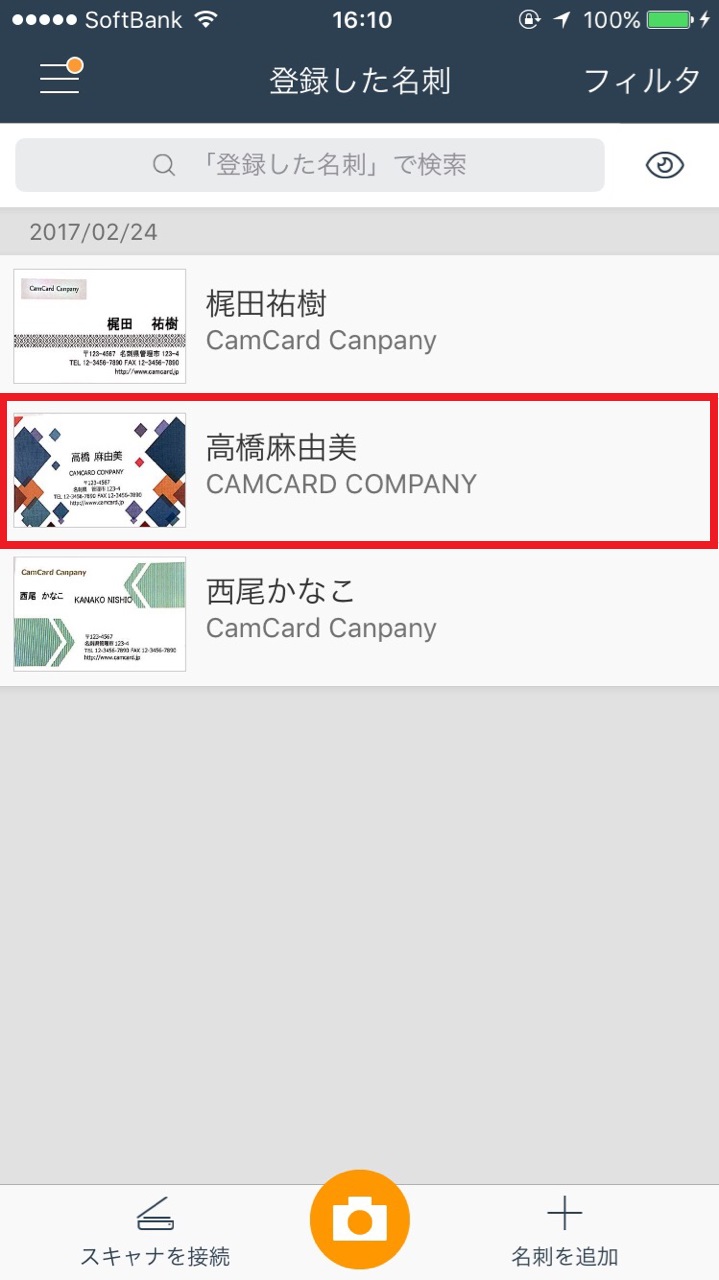
すると、下記画像のような情報が記載された画面に切り替わります。
共有する名刺に間違いがないか確認をしたら、右上の「・・・」をタップしましょう。
今回は名刺情報の共有をしたいので、「共有する」を選択。
すると、名刺情報を共有できる人の一覧がでてきます。見つけにくい場合は検索機能で名前を探すことも可能です。共有したい人が見つかったら、右端にチェック。複数選択もできますよ。
共有したい人全てにチェックを付けたらOKボタンを押してください。
すると、「アクセス権を持つユーザー」と言う画面が表示されます。
これは、選択した名刺にアクセスできる人が誰かという確認画面のようなものですね。前の画面でチェックしたメンバーが一覧で出てきます。
名刺の共有設定は以上で完了です!
いかがですか?とても簡単ですよね。
設定した共有情報の確認
また、指定した名刺を誰に共有しているのか確認したいときは、名刺の詳細情報のページ最下部に「アクセス権のあるユーザーを表示」と言う項目がありますので、ボタンをタップ。

すると、先ほど共有が完了したときと同じ「アクセス権を持つユーザー」のページが表示されます。
このページ上部にある「+」マークからでも共有者を選択することができますよ。
名刺情報検索で営業効率UP
さらに、冒頭でもお伝えした通りCAMCARD BUSINESSでは社内の名刺情報を検索することができるので、
①以前やり取りをしていた担当者の連絡先がわからなくなったので確認したい
②アプローチしたい企業とコネクションを持つ人がいないかどうか知りたい
こんなときにも便利です!
検索の方法も簡単ですよ!
①自分で登録した名刺情報を確認する
まず、アプリを開いて「登録した名刺」の一覧を表示しましょう。(アプリを起動したときの最初の画面です)
※もし違う画面になっていたら、左上の≡マークから「企業名刺入れ」の画面を開いてください。
画面が開いたら、検索窓の中に【名前、会社名、役職、メール、電話番号】のどれか1つ情報を入力し検索すると、自分で登録した名刺を検索することができます。
①の場合はこれで完了ですが、②の場合は、社内全部の名刺情報で検索をしたいので、検索の設定の変更が必要です。
②共有された名刺データを検索する
まず、①と同じ「登録した名刺」の一覧ページにある右上の「フィルタ」をタップ。
ここで、どういった条件で名刺の検索を行うかを選択できます。
今回は社内全ての名刺情報で検索をしたいので、「すべての名刺」を選択しましょう。
(デフォルトは登録した名刺になっています。)
名刺情報を読み込んだ際に、名刺にタグを設定しておけば、タグが付いている名刺を一覧で表示することもできますよ。
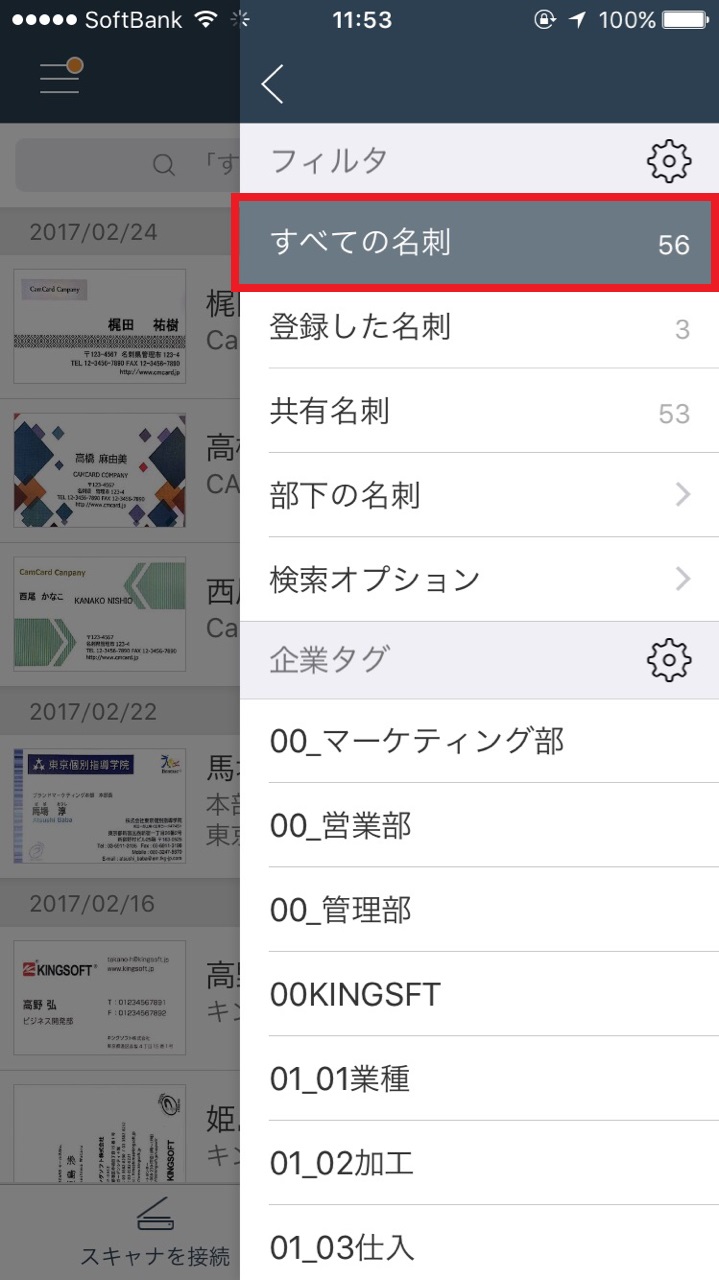
これで設定は完了です。
CAMCARD BUSINESSに登録されているすべての名刺情報の中からアナタが知りたい名刺情報だけをGETできます。
※注意するポイント
名刺情報を共有及び検索できる相手は管理者によって制限されている場合があります。
もし共有したい相手に共有ができない、検索しても結果がでないという場合にはシステム担当者や、社内でCAMCARD BUSINESSの管理者になっている方に聞いてみてくださいね。
まとめ
いかがでしたか。
今回は名刺情報の共有・検索機能についてお伝えしました。
名刺情報の共有は、担当者が変わった時、退職時の引継ぎの時などに大変便利な機能です。
検索機能は企業名、名前、電話番号など様々な方法で検索ができます。電話がかかってきたけど企業名が分からない場合など、いろんな使い方ができますよ!
CAMCARD BUSINESSは、ただ名刺情報を取り込むだけのアプリではありません。ぜひ取り込んだ名刺情報を社内で活用してみてくださいね。
名刺管理ソリューション「CAMCARD BUSINESS」 資料請求はこちら